在 Viva Learning 中管理學院
使用 Viva Learning academy 為選取的學習者策劃頁面,以透過輔助的學習體驗來開發業務關鍵性功能。
該學院超越技術和功能技能,並著重於公司成長所需的商務功能。 您可以使用一組著重於特定學習目標的學習路徑來策劃學院。
系統會在 [管理 Academies] 底下 Viva Learning 的 [系統管理] 索引卷標上設定和管理 Academies。
建立和編輯學院包括管理精選集和學習路徑。
注意
您有 Microsoft 365 Copilot 嗎? 請參閱 Microsoft Copilot Academy,以瞭解如何協助您的用戶學習及使用 Microsoft 365 Copilot。
您需要 Viva Learning 或 Viva Suite 的進階授權,才能檢視、建立及管理學術。
現有的 Microsoft 365 個系統管理員、 知識系統管理員和 知識管理員 可以建立和管理學術。
選取 [管理學院]。
選取 [設定學院]。
輸入學院名稱和描述。
上傳學院標誌。
選擇您是否要向所有學習者開放該學院,或選取特定學習者群組的上限。
選取 [儲存]。
![[管理學院] 中 [設定學院] 彈出視窗的螢幕快照。它需要學院名稱、描述、標誌和使用者群組存取資訊](/zh-tw/viva/media/learning/academy-1.png)
您現在會看到新建立的學院可進行設定。
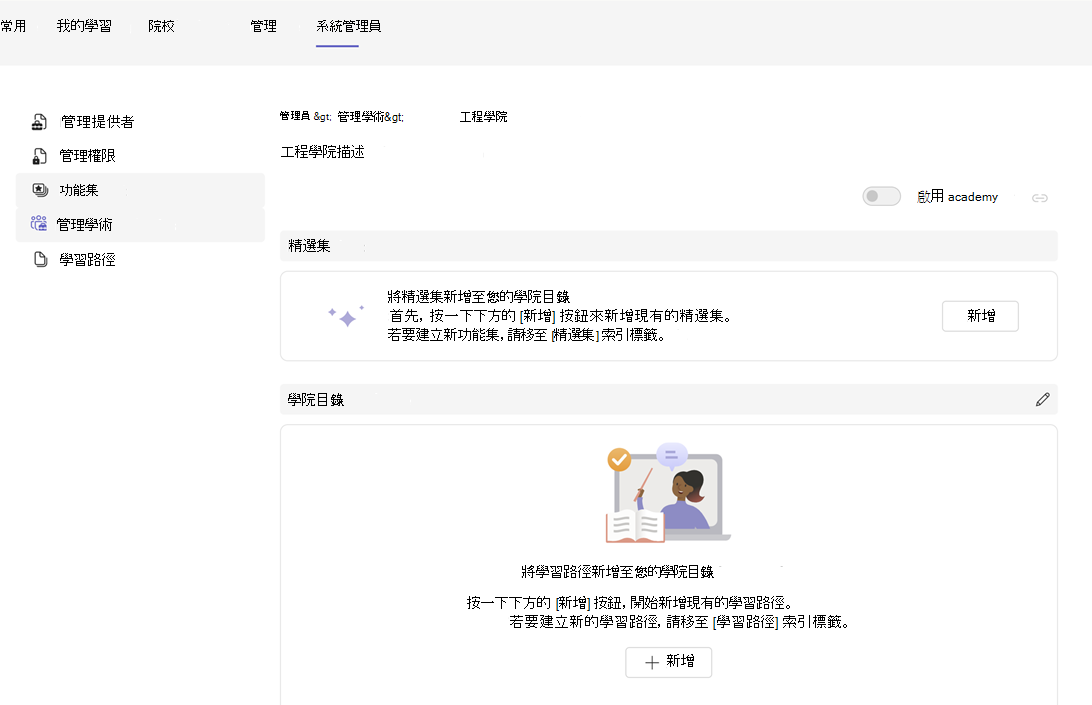
選取精選集和學習路徑,以設定學院。
在 [精選集] 底下,選取 [新增] 以選取為學院建立的現有 [草稿精選集]。
移至 [精選集] 索引標籤,以建立新的精選集。
選取頂端的 [新增],以建立新的精選集。
輸入精選集名稱。
選取顯示在精選集中的學習物件清單。
選取 [儲存]。 草稿精選集會顯示在儀錶板中。
注意
- 您只能將個別學習物件新增至精選集,而不能將整個學習路徑新增至精選集。
- 您最多可以將六個學習物件新增至一個精選集合。
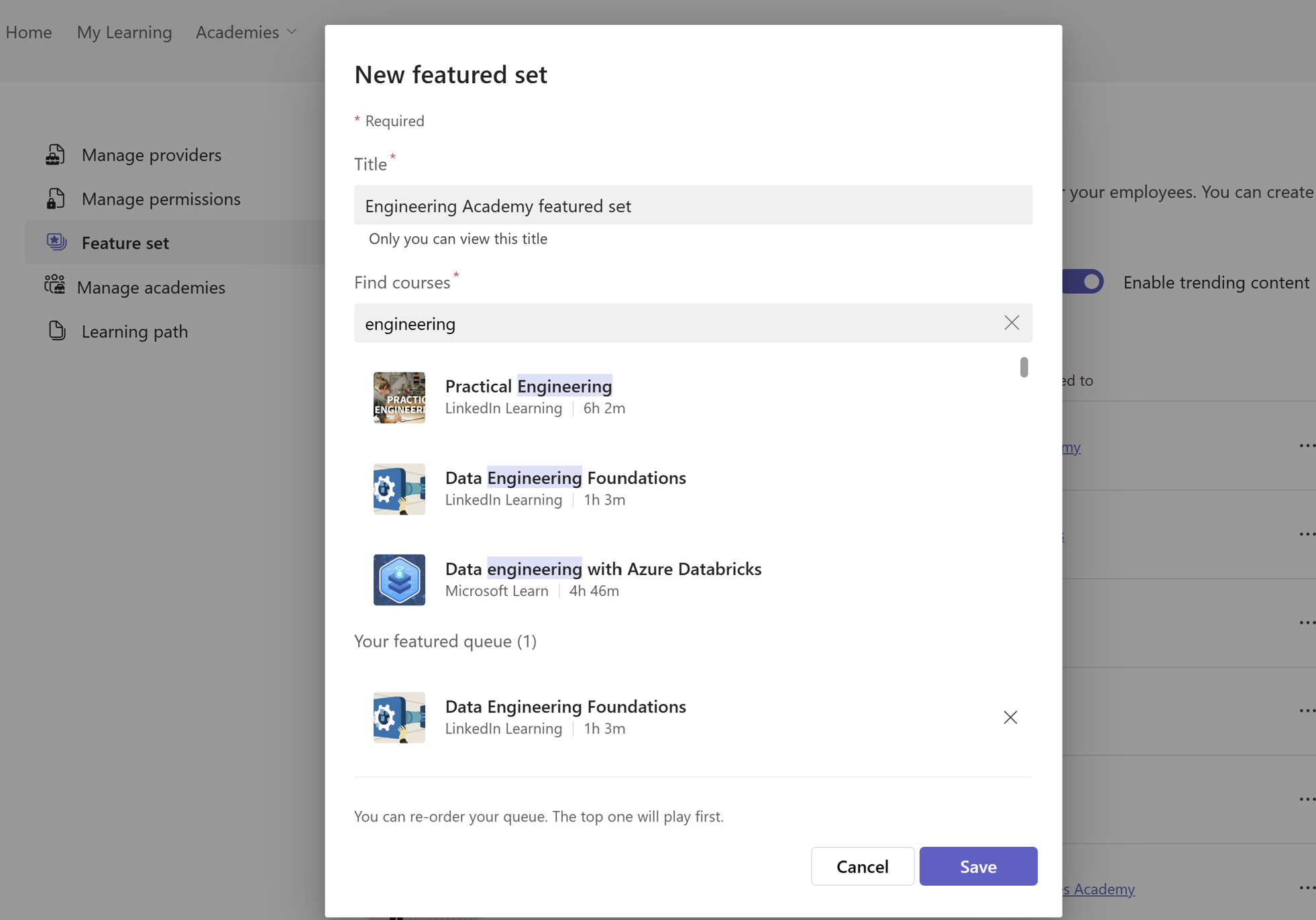
選取草稿精選集上的 [啟用]。
選取您想要顯示精選集的學院。 這會將精選集對應至該學院。 精選集現已啟用。
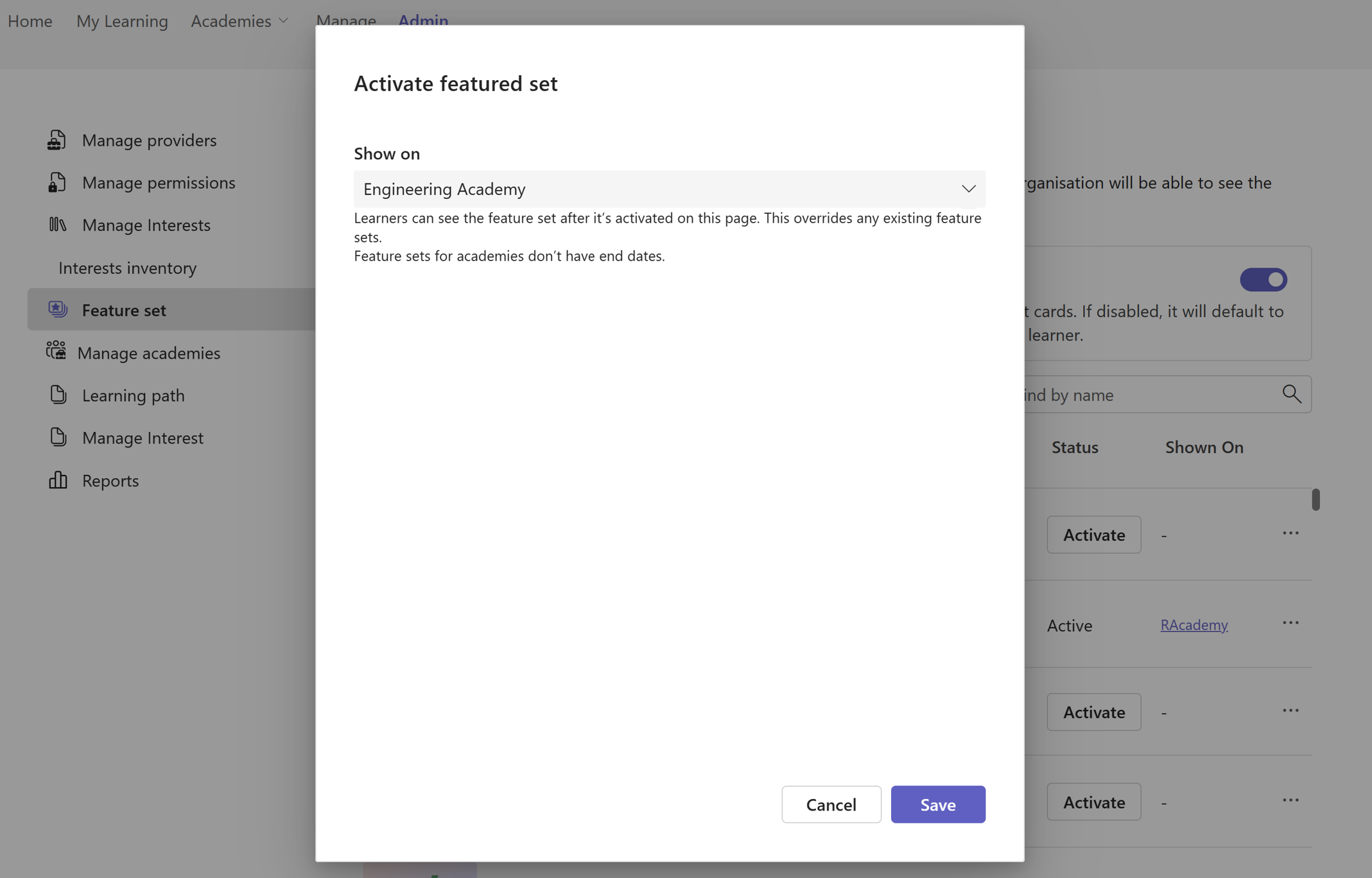
移至 Viva Learning 系統管理員中的學習路徑。
選取 [建立] 以產生新的學習路徑。 請參閱 [建立學習路徑] 上的文章。
[發佈] 學習路徑。
瀏覽至 [管理學院] 以選取 [學院],然後選取 [設定]。
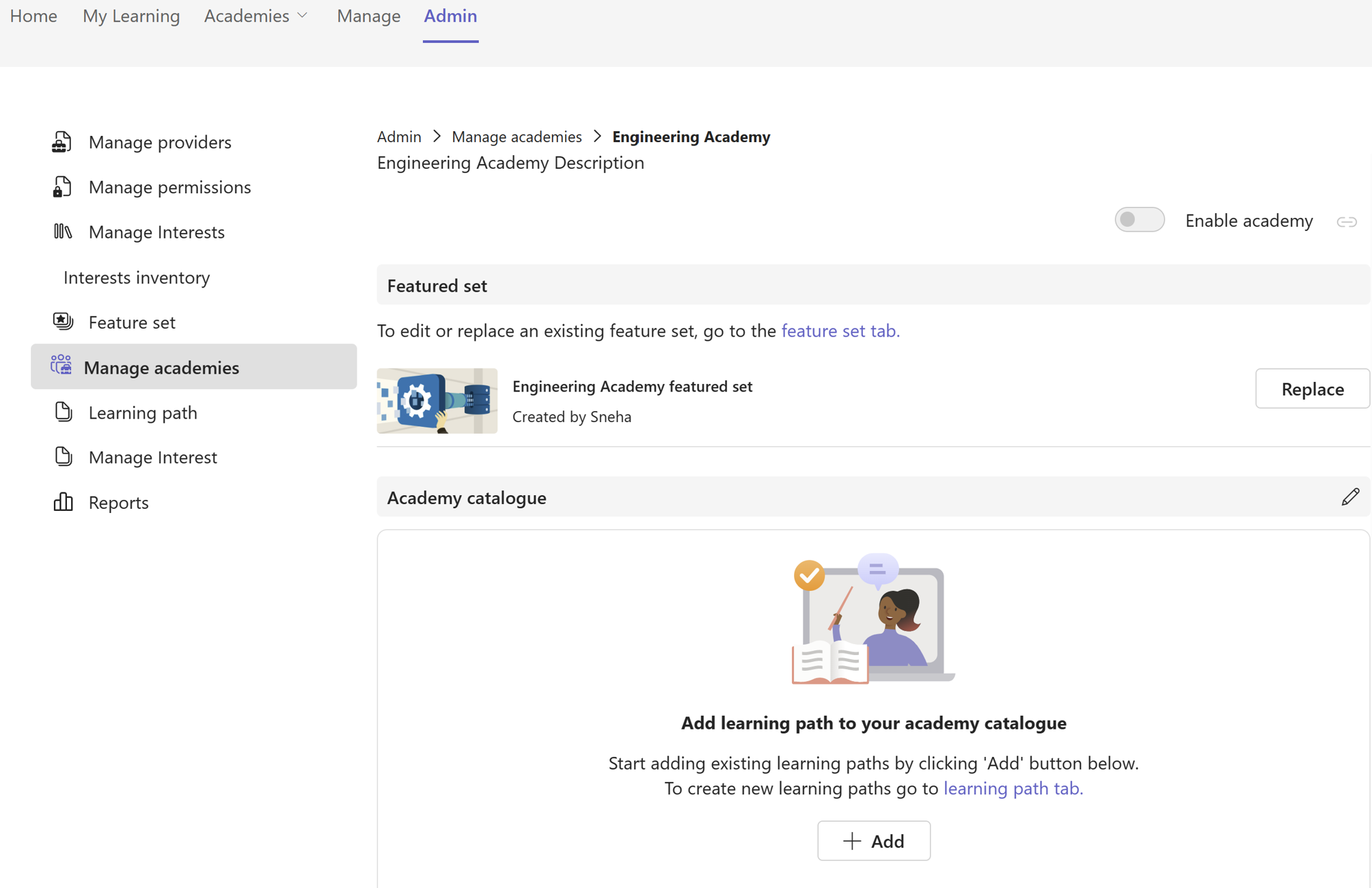
選取 [新增] 以尋找您想要包含的學習路徑,然後選取 [新增]。 您可以點擊並拖曳內容,以重新排序清單。
選取 [儲存]。
切換 [啟用學院] 開關,以向學習者群組啟用 [學院]。
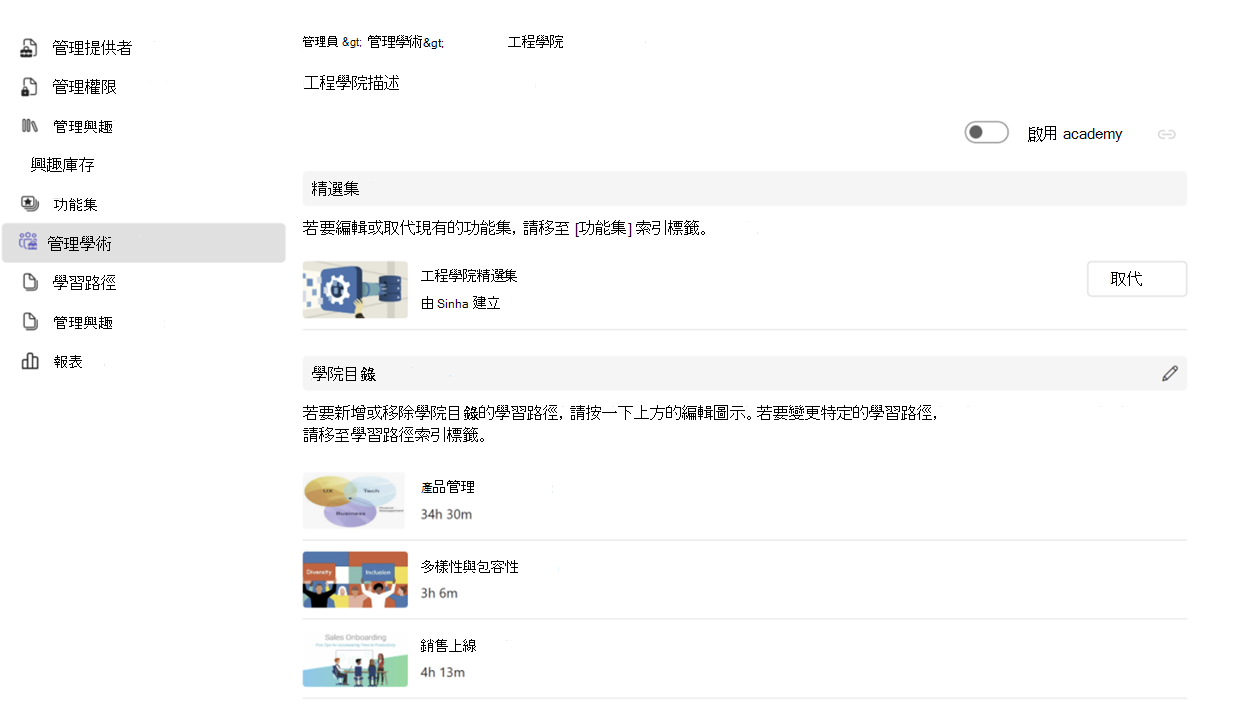
選取 [啟用學院] 旁的 [複製學院] 連結圖示,以複製並共用 [學院] 深層連結 URL。